Le micro éditeur de texte est le dernier éditeur de texte multiplateforme basé sur un terminal, qui n'est pas seulement utilisé pour Linux mais également sur toutes les autres plateformes comme Windows et macOS. Il se présente sous la forme d'un seul et sans aucun éditeur de texte de dépendance. Il vise à devenir un éditeur de texte facile à utiliser, ainsi qu'un terminal moderne. Passons donc directement à l'installation.
Installation de Micro Text Editor sur Ubuntu 20.04
Il existe plusieurs façons d'installer le Micro Text Editor sur Linux :
- Utiliser APT
- Utiliser SNAP
- Utilisation du script
Commençons par le plus simple et le plus facile.
Installer Micro Text Editor en utilisant la méthode APT
Tout d'abord, mettez à jour le référentiel de cache du système.
$ sudo apt mise à jour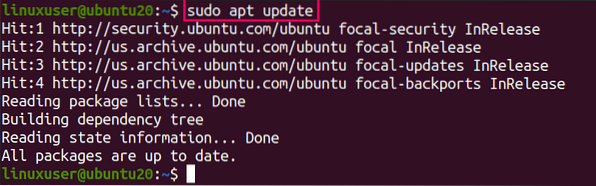
Maintenant, installez le Micro Text Editor sur Ubuntu 20.04 ou tout autre système basé sur Debian en tapant la commande suivante.
$ sudo apt installer micro
Si vous utilisez Fedora ou CentOS, utilisez plutôt cette commande.
$ sudo dnf installer microUne fois installé, vous pouvez le vérifier en tapant cette commande.
$ micro --version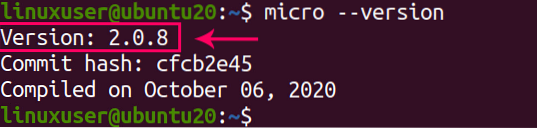
Vous pouvez voir que la version 2.0.8 de micro Text Editor est installé sur mon système Ubuntu.
Installer Micro Text Editor en utilisant la méthode Snap
Pour installer l'éditeur de texte Micro sur Ubuntu via le référentiel de packages snap, exécutez simplement cette commande unique et elle téléchargera, installera et gérera toutes les dépendances requises.
$ sudo snap install micro --classic
Une fois le Micro Text Editor installé via snap, vérifiez la version en tapant la commande ci-dessous.
$ micro --version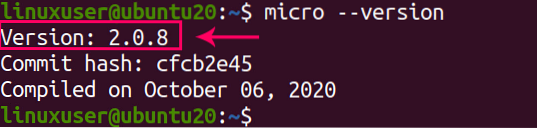
Installer Micro Text Editor à l'aide du script
Micro Text Editor peut être installé en téléchargeant le fichier binaire à partir de son référentiel officiel GitHub. Vous pouvez visiter leur page de publication et télécharger le fichier binaire en fonction de vos besoins.
https://github.com/zyedidia/micro/releases
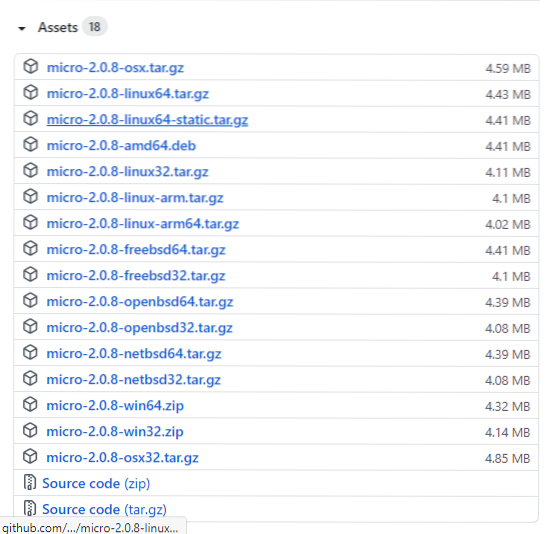
Mais il fournit également un script pour télécharger et installer le micro éditeur de texte dans le répertoire de travail actuel. Pour exécuter ce script, vous devez avoir curl installé sur votre système. Vous pouvez le vérifier en exécutant la commande.
$ curl --version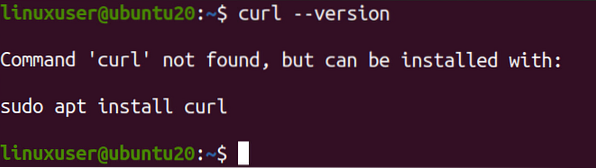
S'il n'est pas installé et que vous obtenez une sortie comme celle-ci,
puis installez-le en utilisant la commande recommandée.
$ sudo apt installer curl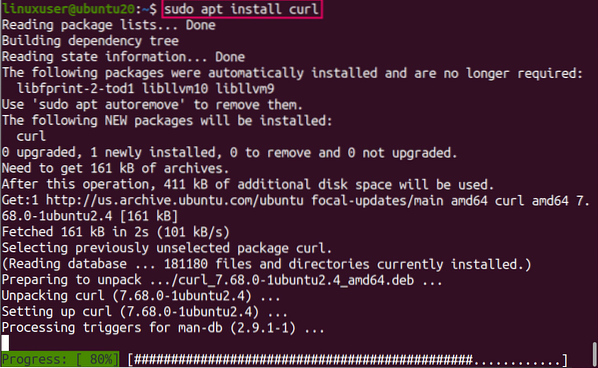
Après avoir installé curl, vous êtes prêt à exécuter le script.
Exécutez le script en tapant la commande ci-dessous.
$ curl https://getmic.ro | frapper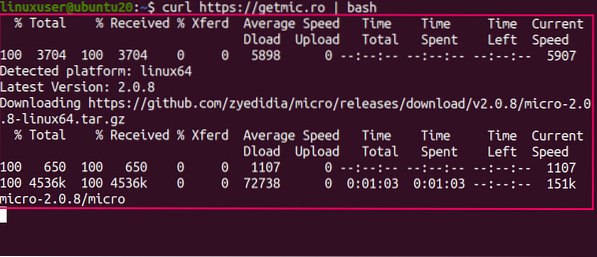
Cette commande installera le Micro Text Editor dans le répertoire de travail actuel ou actuel.
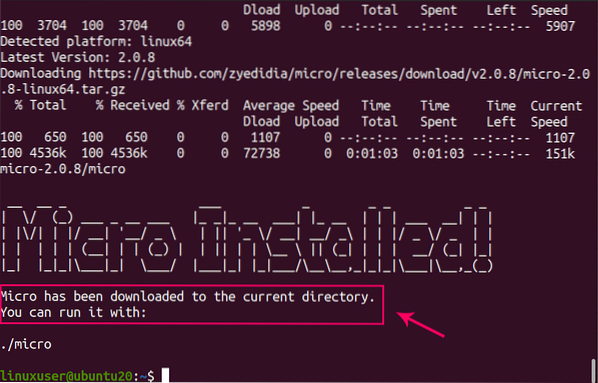
Si vous souhaitez le déplacer dans le répertoire "/usr/bin", afin qu'il soit accessible de n'importe où, tapez la commande suivante dans le terminal.
$ sudo mv micro /usr/bin
Désormais, il sera accessible depuis n'importe quel répertoire.
Vérifions la version!
$ micro --version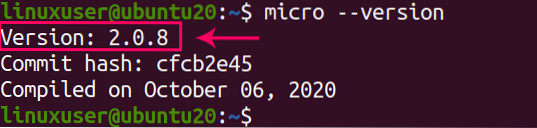
Version 2.0.8 est maintenant installé.
Conclusion
L'éditeur de texte micro est un éditeur de texte orienté terminal très intelligent et intuitif qui est très célèbre parmi les utilisateurs lorsqu'ils doivent éditer les fichiers SSH et d'autres types de tâches dans le terminal. Il peut être installé à l'aide d'APT, de snap et du script fourni par le référentiel officiel GitHub de Micro Text Editor. Dans cet article, l'installation est également expliquée de manière très profonde et détaillée.
 Phenquestions
Phenquestions


